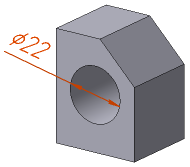|
Диаметральный размер |
Scroll |
Для простановки в трехмерной модели диаметрального размера используется команда Диаметральный размер  .
.
Порядок действий
1. Укажите объект для простановки размера. Его наименование появится в поле Объект на Панели параметров. Фантом размера появится в графической области.
2. После указания объекта автоматически определяется положение базовой плоскости.
При выборе плоской кривой размер проставляется в плоскости, проходящей через эту кривую. Если размер проставляется к грани поверхности вращения, то положение базовой плоскости можно изменить. Подробнее...
3. Выберите тип размерной линии, нажав нужную кнопку в группе Тип:
 Без обрыва — размерная линия показывается целиком,
Без обрыва — размерная линия показывается целиком,
 С обрывом — размерная линия выходит за центр измеряемой окружности на расстояние, равное 1/5 ее радиуса, но не менее, чем на установленное в документе расстояние для выхода размерной линии за текст.
С обрывом — размерная линия выходит за центр измеряемой окружности на расстояние, равное 1/5 ее радиуса, но не менее, чем на установленное в документе расстояние для выхода размерной линии за текст.
4. Настройте параметры размерной надписи. Для этого щелкните в поле Текст на Панели параметров или нажмите любую из буквенно-цифровых клавиш на клавиатуре. Запустится подпроцесс Ввод текста, а в графической области появятся таблица ввода надписи и дополнительная панель параметров. Настройка производится так же, как при создании размера в графическом документе. Подробнее...
|
Если объектом для простановки диаметрального размера является условное изображение резьбы, то размерная надпись формируется автоматически. Она содержит текст обозначения указанной резьбы. При необходимости вы можете отредактировать надпись средствами подпроцесса Ввод текста. |
5. Задайте количество знаков после запятой в размерной надписи. Это делается так же, как при создании размера в графическом документе. Подробнее...
6. Задайте допуск на размер. Порядок назначения допуска такой же, как при создании размера в графическом документе. Подробнее...
7. Укажите вариант размещения размерной надписи с помощью группы кнопок Размещение текста. Настройка положения надписи выполняется так же, как при создании размера в графическом документе, с единственным отличием: при размещении надписи на полке нельзя поворачивать полку с помощью клавиши <Ctrl>. Подробнее...
8. Настройте отрисовку стрелок размера.
9. Укажите вариант расположения размерной надписи относительно размерной линии, нажав нужную кнопку в группе Положение надписи:
 Параллельно, над линией,
Параллельно, над линией,
 Параллельно, в разрыве линии,
Параллельно, в разрыве линии,
 Горизонтально, в разрыве линии.
Горизонтально, в разрыве линии.
10. При необходимости сформируйте зазор между выносной линией и точкой привязки размера — так же, как при создании размера в графическом документе. Подробнее...
11. При необходимости задайте наименование и цвет размера с помощью элементов секции Свойства. Подробнее об управлении цветом объектов...
12. Задайте положение размерной линии. После этого создание размера автоматически завершается.
Указанное положение размерной линии определяет также положение размерной надписи (если выбрано автоматическое, фиксированное или ручное размещение надписи) или начало полки (если выбрано размещение надписи на полке).
13. Для завершения работы команды нажмите кнопку Завершить  .
.
|
Диаметральный размер
Смотрите также